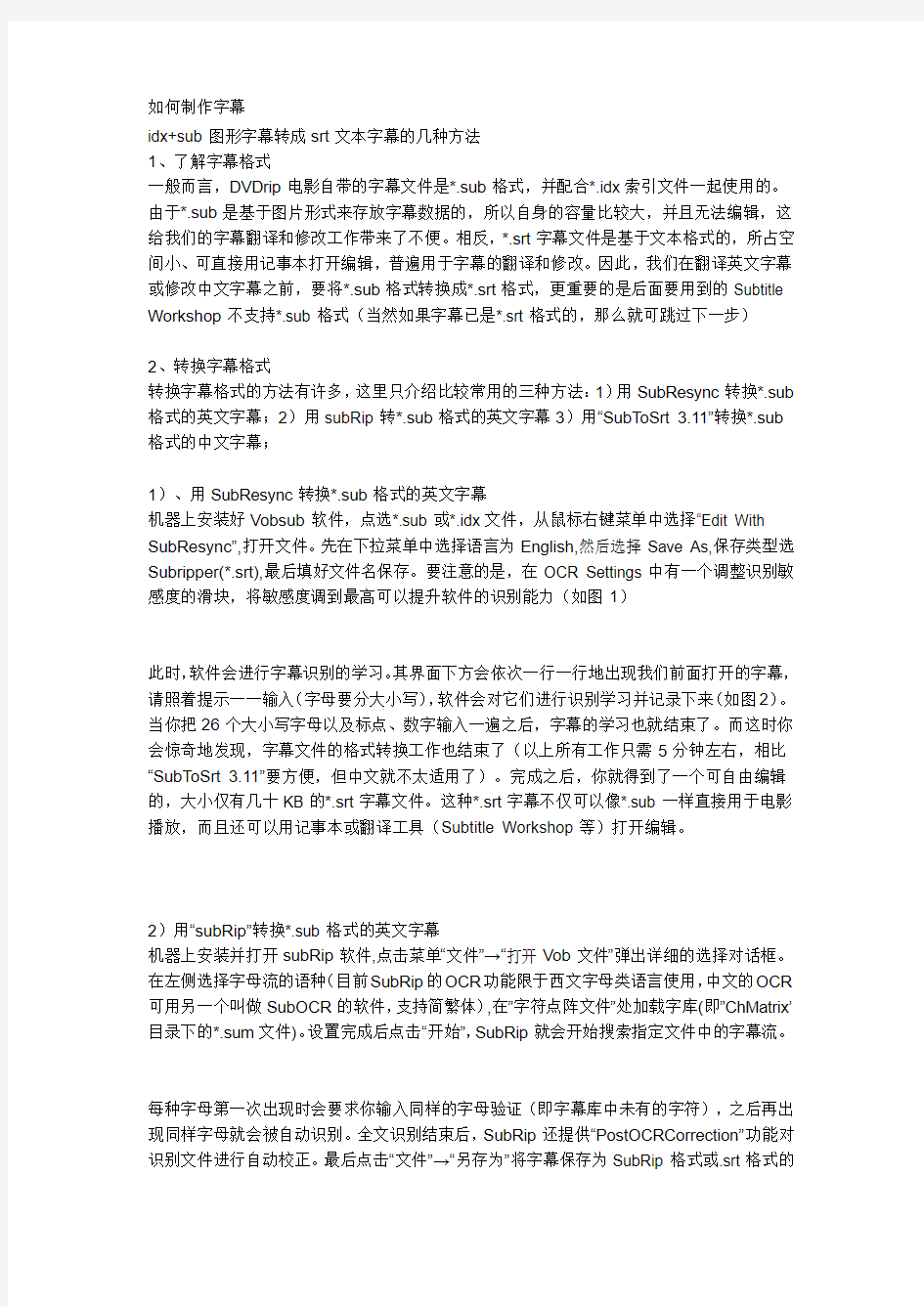

如何制作字幕
idx+sub图形字幕转成srt文本字幕的几种方法
1、了解字幕格式
一般而言,DVDrip电影自带的字幕文件是*.sub格式,并配合*.idx索引文件一起使用的。由于*.sub是基于图片形式来存放字幕数据的,所以自身的容量比较大,并且无法编辑,这给我们的字幕翻译和修改工作带来了不便。相反,*.srt字幕文件是基于文本格式的,所占空间小、可直接用记事本打开编辑,普遍用于字幕的翻译和修改。因此,我们在翻译英文字幕或修改中文字幕之前,要将*.sub格式转换成*.srt格式,更重要的是后面要用到的Subtitle Workshop不支持*.sub格式(当然如果字幕已是*.srt格式的,那么就可跳过下一步)
2、转换字幕格式
转换字幕格式的方法有许多,这里只介绍比较常用的三种方法:1)用SubResync转换*.sub 格式的英文字幕;2)用subRip转*.sub格式的英文字幕3)用“SubToSrt 3.11”转换*.sub 格式的中文字幕;
1)、用SubResync转换*.sub格式的英文字幕
机器上安装好Vobsub软件,点选*.sub或*.idx文件,从鼠标右键菜单中选择“Edit With SubResync”,打开文件。先在下拉菜单中选择语言为English,然后选择Save As,保存类型选Subripper(*.srt),最后填好文件名保存。要注意的是,在OCR Settings中有一个调整识别敏感度的滑块,将敏感度调到最高可以提升软件的识别能力(如图1)
此时,软件会进行字幕识别的学习。其界面下方会依次一行一行地出现我们前面打开的字幕,请照着提示一一输入(字母要分大小写),软件会对它们进行识别学习并记录下来(如图2)。当你把26个大小写字母以及标点、数字输入一遍之后,字幕的学习也就结束了。而这时你会惊奇地发现,字幕文件的格式转换工作也结束了(以上所有工作只需5分钟左右,相比“SubToSrt 3.11”要方便,但中文就不太适用了)。完成之后,你就得到了一个可自由编辑的,大小仅有几十KB的*.srt字幕文件。这种*.srt字幕不仅可以像*.sub一样直接用于电影播放,而且还可以用记事本或翻译工具(Subtitle Workshop等)打开编辑。
2)用“subRip”转换*.sub格式的英文字幕
机器上安装并打开subRip软件,点击菜单“文件”→“打开Vob文件”弹出详细的选择对话框。在左侧选择字母流的语种(目前SubRip的OCR功能限于西文字母类语言使用,中文的OCR 可用另一个叫做SubOCR的软件,支持简繁体),在”字符点阵文件”处加载字库(即”ChMatrix’目录下的*.sum文件)。设置完成后点击“开始”,SubRip就会开始搜索指定文件中的字幕流。
每种字母第一次出现时会要求你输入同样的字母验证(即字幕库中未有的字符),之后再出现同样字母就会被自动识别。全文识别结束后,SubRip还提供“PostOCRCorrection”功能对识别文件进行自动校正。最后点击“文件”→“另存为”将字幕保存为SubRip格式或.srt格式的
字幕文件。SRT字幕转好后,当软件提醒你【是否保存字符点阵文件】(即字库),可以选择否。如果选择了是,那么识别错误的字符将被保存。因此有时就需要修正字符点阵文件了:
打开subrip-字符点阵-编辑/查看字符点阵-打开一个字符点阵文件-选择你的字符点阵文件-确定-查找错误字符-修改/删除-确定-保存字符点阵文件。
3)用“SubToSrt 3.11”转换*.sub格式的中文字幕
前面讲到的两个文件都不太适合转换中文字幕,要转换中文字幕最好是用“SubToSrt 3.11”,因为它拥有强大的字库,你可以自己导出导入字库也可下载最新字库,当你更新了字库后你会发现转换字幕的时间只需要1-5分钟!下面就看看“SubToSrt 3.11”的具体使用步骤吧!
(1)用SubRip将*.sub文件转换为bmp图片
1. 首先安装SubRip 1.17.1,选择安装所有
3. 打开SubRip->文件->打开Vob文件
4. 打开文件目录->选定sub->语言数据流选Chinese->右面操作里选字幕图片保存为4bit
的BMP文件,以及在加时间和尺寸上打勾->开始
5. 输入任意文件名->保存
6. 预设里选I-Author->选取Custom Colors and Contrast->把颜色#1-4全部选择成白色(#1-4分别代表字芯、字框、背景、消除走样,每个字幕的#1-4所代表的都不一样)->一一测试哪一个为字芯,设为黑色,其他3项全部为白色,重要!(参看附图)->点选确定:
7. SubRip自动将每一幅图片保存为BMP,并且加上相应时间顺序
输出格式->设置输出格式->Text Formats下的SubRip(*.srt)->转换成此格式
文件->另存为->保存
8. 关闭SubRip
(2) 使用“SubToSrt 3.11”将图片转化为*.srt文件
1. “SubToSrt 3.11”为完全绿色软件,直接解压开即可使用。
2. 运行SubToSrt.exe->文件->打开SRT或SSA文件->选取刚才保存的srt文件(此文件要与bmp图片存放在同一目录下)
3. 图片处理->自动裁剪->确定(推荐使用此步骤,可以使识别更快)
4. 依照字幕调节空格检测设置、空格宽度设置、行高检测设置的灵敏度
5. 识别->开始识别。当遇到不认识的字时,会自动跳出小窗口要求丰富字库,输入该字,按回车即可;当遇到半个字的时候,按扩展(Alt+E),即可显示全字;如果前面一个字打错,可以在小框中修改该字,程序会自动从该字所在行开始识别
6. 识别完毕后,会自动替换已知错误词组。
7. 这时,可以随便看一下字幕,如有需要,可以略做修改(如:原sub字幕中就是错误的)
8. 文件->保存为SRT或SSA格式->这里保存为srt
注意:要使字幕的转换速度快,就要经常更新字库,从网上下载最新的字库(即word.tst
和word.wrd两个文件),用这两个文件替换原文件,打开"subtosrt",单击字库-〉生成索引文件
3、字幕的翻译(使用Subtitle Workshop软件)
Subtitle Workshop是由URUSOFT(http://urusoft.co.nr/)公司推出的一款字幕软件, 集字幕制作、修改调整、合并/分割、格式转换、内容检查等功能于一身,几乎支持所有常见的字幕格式(我用的版本不支持*.sub格式,不知最新版本是否支持),支持自定义字幕格式,界面友好。
下面是Subtitle Workshop的界面
SW默认状态下安装完后是英文界面,但是它提供了丰富的语言包,
可以调整为中文界面:SETTINGS>> LANGUAGE>> CHINESE SIMPLIFIED
1)、介绍一下左面板:
A。这里可以设定字幕是按时间显示还是按帧率(FPS)显示。
B.看到字幕显示区有部分乱码了吗?可以从在字符编码集中把ANSI改为GB2312就可以显示中文了
C.左面板可以按F4显示或隐藏
2).字幕制作:
字幕文件格式多样,但是其组成不离主要两部分:时间轴和字幕内容, 时间轴由开始时间和结束时间组成。新字幕文件的制作就是不断的插入字幕的结果。
3) 插入字幕:
“编辑>>插入字幕”,快捷键为INSERT键,本命令会在当前选中的字幕后面插入一句新的字幕,默认状态下字幕开始时间为前一句字幕结束时间加1微妙,
时间跨度为1秒,字幕内容为空;如果想在当前字幕前插入新的字幕,比如在第一句前加入,就要SHIFT+INS
4) 删除字幕:
移除字幕”,快捷键为DEL键[$#61664]“编辑,本命令会跳出对话框,询问是否真的要删除。如果没有对话框弹出,选择“设置>>设置>>基本设置”,选中“删除字幕须确认”。
5) 时间微调:
有时插入的新字幕的默认时间可能与我们想要的不一样,就需要进行字幕的微调
A.可以在“时间控件”中直接输入字幕的起止时间或者跨度(需要按回车后更改才生效)
B.可以上下翻动输入框右边的调整按钮(按键盘上的上下箭头亦可)
C.ALT+C设定字幕起始时间为影片当前时间,ALT+V设定字幕结束时间为影片当前时间
D.另一种插入字幕的方法:ALT+Z设定影片当前时间为字幕开始时间,
ALT+X设定影片当前时间为字幕结束时间,
与上面C点不同的就是这个方法可以同时插入新的字幕。
6) 字幕内容输入:
在“字幕内容编辑区”输入的字幕内容可以立刻显示在“字幕显示区”和影视预览区;时间轴的制作真是一件费事费力的事情,为了把一句字幕显示的精确,需要反复的校对。
向为我们无私奉献听力作品的字幕组同学表示深深的敬意。
7).字幕调整:
A.首尾两头调整:
预览电影,直至第一句字幕应该显示的地方,按ALT+F;
继续预览电影,直至最后一句字幕应该显示的地方,按ALT+L;
然后CTRL+B,这样,中间的字幕就可以自动调整了
B.所有选中字幕整体前移
选中字幕,按ALT+M,就可以把选中字幕平移到影片当前时间
C.与已调整好的字幕同步
比如你已经调整好了中文字幕,再调整英文字幕时可以用这个方法:打开英文字幕,按CTRL +SHIFT+B
8).字幕合并/分割:
分割:“工具>>分割字幕”(CTRL+T) ;可以按照行号、时间、帧、影片时长等分割,选中“重新计算时间”,会有意想不到的收获哦
合并:“工具>>并字幕”(CTRL+J) ;可以把不同格式,不同帧率的字幕合在一起。如果添加字幕时顺序有误,可以上下拖动到它应该的位置
9).字幕检查:
(1)格式检查SW提供了强大的格式检查对话框,对于时间轴的格式,时间轴跨度,内容长短等等等等进行设置。
(2)内容检查手工输入字幕时,笔下误是难免的,尤其是输入英文的时候。怎么办呢?SW 的拼写检查可以帮忙。“工具>>拼写检查”(或直接按F7),SW就会自动调用MS WORD 的拼写检查。所以,您至少要装有WORD97才能使用这项功能。
10).问答:
A. 我在手工输入字幕内容时,能否直接转到后一句(或前一句)而输入焦点不变?
可以,按SHIFT+ENTER可以直接转到后一句(CTRL+ENTER直接转到前一句),而输入焦点不变。在时间控件内修改时间时,情况也是如此。
B.我怎么选中多句字幕?尤其是不相连的字幕?
选中多句字幕的方法与在WINDOWS中的操作无二,按住SHIFT可以选取相连的多句字幕,按住CTRL可以选取单个字幕
C.有些快捷键我用着不爽啊,能改么?
可以,在SW的安装目录中有个文件SHORTCUTS.KEY,用任意的字处理软件打开,修改它。注意文件开始的说明。
D.怎么只有时间轴没有字幕内容的文件无法保存啊?
SW中是这样的。只有某行字幕输入内容后这一行才能保存。没有内容的行将被忽略。E.我在播放.mpg(或.mpeg)文件时程序没反应了,没法播放?
首先确认安装了所有需要的插件
把扩展名.mpg(或.mpeg)改为.avi时时看
技巧:对于听译时只管做时间轴而不用输入内容的人有效
就是时间轴做好后,
(1)选中“编辑>>翻译>>翻译模式”,这时“字幕显示区”出来个“翻译”栏,其中所有行的内容都为“未翻译字幕”。
(2)选中“编辑>>翻译>>交换”,这样翻译栏内的字幕跑到前面那一栏来了。
(3)取消选中“编辑>>翻译>>翻译模式”,这样,所有的行就都输入内容了,保存时就不会漏掉某行了。
字幕制作须知 This model paper was revised by the Standardization Office on December 10, 2020
1. 时间轴 时间轴力求精准,尽量使每一句的时间段正好与对白时间段重合。即使是做翻译的,发现时间轴不准的地方,也应该即使改正。 2. 翻译 a. 翻译上首先要尊重原文,不遗漏句中信息,并做到通顺、自然。在尊重原文的基础上,为了实现通顺自然,不求中英文语素一一对应,适当的时候可以调换中文语序以符合语法及通顺要求。 b. 中文翻译必须符合中文用词、语法规范。杜绝不规范用法、明显不符合汉字愿意的网络用语(如用“额”表示“呃”,用“杯具”替代“悲剧”,用“鸡冻”替代“激动”)等等。 d. 语气词尽量不翻出,具体视情况而定。如果一行英文字幕中,只有语气词、感叹词,那就直接把这行字幕删掉。 c. 不认识的用法、词汇必须查,不要想当然。建议:使用灵格斯词霸,安装牛津高阶、朗文当代等词典,并注意利用“网络释义”功能。使用Google作为常用搜索引擎。 3. 字数 双语字幕上行中文,下行英文。16:9的视频中,中文行字数一般不超过26个字,英文行不超过70个字母。为了避免字幕超长导致分两行显示,必须把长句分成两句处理(使用
Time Machine中的智能拆分,拆分后注意检查时间并手动调整)。在Time Machine当中每一行右侧都会显示字数,注意查看。当然在保存为ass字幕之前不能看到最终效果,这里的误差将由最后的校对、后期来解决。 4. 符号 a. 中文行不要有标点符号。只有引号““””、书名号“《》”、人名之间的间隔号“·”这三个不得不用的符号保留。句中的停顿用空格代替,均空两格。 b. 英文中的标点符号按照原剧本中的复制,不做修改。注意英文标点中一律使用半角符号,省略号用三个连续的"."来表示,即"...",切勿使用全角的"…"等符号。 c. 英文行中,标点符号与下文之间必须空格。例如:Hear that, Mom Oh, so sorry. Gotta go. Bye. 5. 译名 a. 总要求:人名、地名须译出,音译名尽量采用通用译法,可通过搜索获得。 b. 翻译之前务必先向小组长索要译名表,所有译名表中出现的人名统一依照译名表翻译。 c. 新出现的名字,请按照通用译法翻译,并且加入译名表,随完成的字幕一并发给小组长。
字幕制作教程时间轴制作 The following text is amended on 12 November 2020.
字幕需要做什么。先是需要一个质量高的片源,一般是RAW的,也就是我们说所说的无字幕版。通常的格式是AVI或WAV 。 然后就是翻译和校对。 除去前期的翻译和校对。字幕制作的第一步,是从时间轴开始的 所谓的时间轴,就是控制每句字幕出现以及结束的时间。因为要真正的把握好时间,是很困难的,另外,反应快的人做时间,比较占便宜。(PS:这个做的时候可以多练习,刚开始做时间轴,会花费蛮多时间的,熟练了就好了~~)另外还有内嵌和压制。内铅出来的是AVI,而压制出来的是RMVB ************************************************************ 先说时间轴 时间轴的计算方式可是以0.几秒计算的 现在主流用的有三种(当然也有别的) 分别是SubCreator、POPSUB(这个是漫游自主开发的一款)和subtitleworkshop 时间轴做好,会产生一个后缀名为SSA(或ASS)的时间轴文件。加上特效所编写的特效代码。就可以组成一个完整的时间轴文件。也就是可以直接压的文件至于特效部分,可以是在拿到片子之后就进行编写,也可以在时间轴做好以后编写。这个没一定的。不过个人推崇前者,这样比较省时间 特效是整个字幕过程中最难的一环,但也是最有乐趣的一环 现在主流特效分为两种,一种是纯语言编写,也就是之前有提到过的SSA语言
(或ASS语言) 接下来第二种,就是利用一些辅助软件进行特效处理。最有名的就是AE了 AE最强大的功能就是可以把图片加入到特效中。虽然SSA语言也可以在代码中写入图片的信息,不过非常复杂并且限制很多 不过用了AE,不但可在插入图片,并且可以做出很多特效,比如:闪电、火烧等等(PS:我们国家可是还有AE的等级考试呢) AE的全称是:AFTER EFFECT ******************************************* 特效好了,时间轴好了,可以组成一个完整的时间轴文件,也就是说可以进入压制步骤了。 那么先说压制。其实压制分两个部分,一个是内嵌,一个是压制。如果只出RMVB版本的,就把片源(因为片源通常是AVI格式的)利用外挂,挂上字幕,直接压制成RMVB,这样就跳开了内嵌这一步骤 压制结束。一部作品就出炉了~最后就是发布了~ *********************************************** 以上就是整个字幕制作流程的简介。 首先我先介绍下制作时间轴的工具。现在比较常用的是SubCreator、Popsub (这个是漫游自主开发的一款)、subtitleworkshop。个人是比较喜欢Popsub 和SubCreator。下面开始介绍这两款软件的使用。 做字幕首先需要安装外挂的程序 安装即可。 对于初学者,个人推荐使用SubCreator,这个比较容易上手。
看了字幕区的置顶教程和网上的BBS摸索出来的最简单的字幕制作和内嵌方法:(有错误请指教) A.准备好三个软件:PopSub_Version0.74、VobSub(字幕区置顶帖里有下载地址)和VirtualDubMod 1.5.10.1 汉化版(去华军搜一下就找着了)。 B.首先是准备无字幕片源一个,最好是AVI或MPGE格式等非压缩格式。 C.用PopSub_Version0.74制作字幕和时间轴,我的例子是英文MTV配英文歌词,事先将字幕文本准备好。(漫游字幕组编写,便利!第一次进入时需要口令,对话框有提示) 制作步骤: 1.新建时间轴——根据片源中个歌词和准备要做成字幕的歌词逐句输入到时间轴。 2.插入时间——载入片源后,反复核对,插入每句歌的开始时间和结束时间, 保证字幕与歌词一致,最精细可以调整到0.001秒。可以在“设置”中设定快捷键,方便操作。
3.制作好完整时间轴,可以选择相应的字体、字号、颜色等设置,然后点工具栏上的“画面跟踪模式”和“预览模式”,再重放片源动画,对字幕进行校对。检查无误后存为*.ass文件,这时用暴风影音就可以观看字幕效果了。 如果暴风音不能载入字幕,需要在“查看”下拉菜单“选项”-“回放”中的“输出”进行 配置修改。具体如下:(此配置请确认安装了Dirctx9.0,32真色彩)
而且暴风影音最大的优点就是,可以修改字幕的颜色、字体、字号等,具体方法是载入字幕后,在“播放”下拉菜单中的“字幕”=》“风格”进行调整,还在“文件”下拉菜单中“保存字幕”另存为其他格式的字幕,如:*.sub和*.ssa等等。此设置可支持外挂字幕,但要和影片文件同名,并在一个文件夹中。(有点跑题了。。。) D.VirtualDubMod 字幕内嵌: 1.首先载入无字幕片源,设置好文件开头和结束点,然后在“视频”下拉菜单中选“滤镜”,内嵌字幕需要外部滤镜包VobSub,因为软件本身内置滤境没有相关字幕内嵌滤镜。然后选择“添加”——“加载”,然后选择解压缩的VobSub外部滤境包中的“VSFilter.dll”文件,返回来可以在“添加”中找到我们需要的滤镜“Textsub”,然后加载之前做好的*.ass格式字幕。
短片创作流程 -标准化文件发布号:(9456-EUATWK-MWUB-WUNN-INNUL-DDQTY-KII
第二讲短片创作流程 一、创意 每部电影的拍摄过程都是以创意为起点的。在衡量一部作品的时候,我们可以这样去考量—— 1.有没有一个能吸引人的主题? 2.用哪些手段来渲染和升华主题? 3.表达是否简洁? 如果把电影比作一列火车的话,电影中的每格画面就像每节火车车厢一样。我们要把画面按秩序有机地连接在一起。如果我们拍摄的一系列镜头没有一个统一的主题,就等于这些车厢不能朝着同一个方向行驶。 所以,在开始拍摄或者做其他前期工作之前,最重要的,是把思路理清楚。最初的主题创作和案头工作一定要做仔细。 那么,如何创意呢什么样的创意才是能够得到认同的呢我们在考虑选题和立意的时候,不能凭空想象不切实际,而是要有大方向和基本参照,比如:社会上的热点现象是什么老百姓关心的问题是什么问学生:为什么爱情故事让人百看不厌? 因为平凡人的情感生活受到各种因素制约,大多平凡琐碎,缺乏轰轰烈烈的故事,所以,人们愿意借“灰姑娘”的梦想去完成隐藏在心中的梦和压抑许久的感情。 问学生:为什么警匪片层出不穷? 因为人们对社会、人生以及激烈的道德、法律冲突感兴趣,对充满悬念和激烈冲突的“警匪”斗争感兴趣。 作为电影人,要有一定的灵敏度。要能嗅出社会上的,人群中的动态和趋向,才能先发制人,在最好的时机里抓到最好的题材。 举例:贾樟柯拍摄纪录片《公共场所》的创意就是来自于他无意间听到的一条消息。他听说大同媒矿被开采空了,大同人要全体搬迁到西北。这个时候,他想到大同该如何面对背井离乡等问题,认为这个是非常值得记录的事件,于是就去大同,用摄象机拍摄了这部客观反映人民在公共场所状
菜鸟也要学字幕 我也是新学习如何压缩视频和添加字幕,找了半天各种专业数据,专业单词让人头痛脑热,还好花了3,4天摸清了一些门道。想来想去还是把自己摸索的一些东西贡献给广大小白,我只介绍最基础的方法和工具,老鸟完全可以绕道,想学专业制作软件的也不用看了,如果想5分钟之内上手的话,不妨往下看。 视频压制,压缩就是通过专业的工具改变视频的编码方式通过对视频质量不明显的降低来获得更小的文件体积,以便于在不同的设备上观看。比如将20G的好莱坞3D大片压缩成1G的高清视频,或者在视频中压入自己或找到的字幕。专业的视频编辑软件有许多AE,AP 以及MEGUI等等,没有一定的基础知识很难上手,介于半专业的软件会声会影恐怕也不是咱们小白能拿来用的,更不要说全英文界面了。下面我就介绍几种在网上很常见也很简单的方法来实现2个功能;视频格式转换和字幕添加。 在最前面我首先说一点关于字幕的,字幕可以分为2种,外挂字幕,就是在你的视频文件外有一个和视频文件同名的字幕文件,视频播放的时候播放器自动把字幕加到视频下面,视频和字幕是分开的,把视频移到别处播放就不会有字幕显示了,大多数播放器还支持在线字幕,当你联网播放视频时,他会自动到网上寻找对应的字幕用来显示。内嵌字幕,就是字幕是视频图画的一部分,二者不能分开,这种往往需要把字幕文件和视频放到一起用软件压一压。当然最基础的是如何找字幕或者自己制作字幕,后面再说。 第一种,播放器自带转换功能(以暴风影音为例,QQ影音和迅雷看看等等同类) 首先我们要打开我们的要编辑的文件。
在打开文件后,在视频播放的右上角有四个小字,要注意。单击“字”便是字幕 在载入和浏览的地方可以选择你想要加入这个视频的字幕文件,当然前提是你已经准备好了字幕文件。下面的按钮你可以选择字幕的大小和字体。
关于字幕制作的一些技巧 一、DVDRip的字幕有几种类型 DVDRip的字幕可以分为软字幕(外挂字幕)和硬字幕(内部集成字幕)两种。硬字幕是指在生成DVDRip的过程中,直接将字幕文件集成于视频文件中。这种字幕的长处在于播放时不需要再下载字幕文件和字幕辅助软件,但相应的灵活性较差、不能隐藏,也不能随意调整。用DVDx、超级解霸等软件制作DVDRip时,可以直接将选择好的字幕生成于影音文件中。。 目前DVDRip广泛采用的是软字幕,播放时需要相关的字幕文件和辅助软件才能播放,其长处是灵活性很强,可以对颜色、大小等进行多种调整。软字幕又可以分为SUB(与IDX配合,IDX 是索引文件)、SAA、SRT格式等,SUB格式是图形格式,无论在什么语言的操作系统下都有很好的兼容性,由VobSub等软件制作并辅助播放;后两者是文本格式的字幕,字幕文件比SUB要小得多,由SubRip、SubOCR等软件在SUB字幕的基础上制作。 二、如何制作图形外挂字幕? 图形外挂字幕(SUB格式)的制作由VobSub来完成。 VobSub小档案 软件版本:2.23 汉化版软件大小:600KB 软件性质:免费软件应用平台:Windows 9x/NT/2000/XP 下载地址:https://www.doczj.com/doc/3616933304.html,/soft/108/108063.html 第一步:导入IFO或VOB文件 下载安装VobSub,然后选择“开始→程序→VobSub→VobSub Configure”,在如图1所示窗口中单击“打开”按钮,选择“文件类型”为“IFO and Vobs”,然后选择DVD中包含正片信息的IFO文件,并指定存放字幕文件的文件夹。 第二步:选择字幕 接着进入字幕流选择画面(如图2),在右上角的方框中选择准备制作字幕的语种,如果我们只想制作英文和中文字幕,可以配合鼠标及Ctrl、Shift键选中English和Chinese外的所有语言,再单击“<--”按钮将这些语种清除,“确定”后即可开始制作外挂图形字幕必需的SUB及IDX文件。
字幕组的分工 ?片源:提供影片来源。 片源人员必须能通过某种方式(在外国录取、下载或购买)尽可能快地获取到影片文件并尽可能快地分发给所有参与制作的人员。 ?翻译:翻译字幕文本。 如果没有原版字幕,需要更高语言能力的人员翻译出文本。翻译人员一般有中等以上的外语水平,可以无障碍观看或收听并理解无字幕片源,并翻译出片源的文字。 ?校译:校对、润饰翻译文稿。 通常影片在翻译人员做出翻译稿之后,将交由校译人员一校到三校之后才会送到计时人员手上。一般来说校译人员的外语水平会比翻译人员高,同时也必须要具备够水平的中文能力。 ?计时:调校输出影片的时间轴。 计时人员需要处理译文和时间的矛盾关系,添加字幕持续时间并将译文调整为适合观看的字幕,有时需要断句和合并句子并对句子时间点进行准确的把握和判定。常用计时软件是PopSub。 ?特效:制作字幕特殊效果。 添加某段字幕或全部字幕的字体出现或消失效果等动画效果,或变更字体颜色等静态效果,使影片看起来更加美观。部分特效设计师会在影片或动画的OP和ED中制作动态歌词卡拉OK效果,有时在OP中加上字幕组的LOGO。常用字幕软件是Aegisub、PopSub与Adobe After Effects,特效制作一般需要编写ASS 脚本。(个人制作有时会跳过此步) ?后期: 各类后期制作为节省时间及人力,将压制、发布等统一归入后期流程中。随着各类软件的使用方式愈来愈简化,由一人担任后期制作的情况也变得相当普遍。 ?压制:把翻译得出的字幕文件和片源打包压制成可在计算机或其它播放媒体上播放的影片文件。 压制人员一般需要一定的计算机硬件环境并懂得使用各类压制影片的软件。(常用RMVB、MPEG4,﹙DivX或Xvid﹚、H.264或x264视频格式,及A VI、MKV、MP4封装格式,并运用A VS脚本进行字幕、特效的内嵌和进行画面色彩、灰度等参数的微调) ?发布: 发布人员使用各种P2P软件或FTP等空间将影片文件或相应的字幕文件发布,以供用户下载,同时尽可能快地发布讯息到各相关论坛等网站。 ?监督: 负责监督该视频字幕制作的流程与进度。同时视频压制完毕之后,可能也会先经过监督再三确认压出来的字幕与影片本身没有任何问题之后才会正式发布。通常监督本身会身兼上述任何职务至少一个。例如监督兼片源、监督兼翻译等等。
前言: 亲爱的朋友们,欢迎您的关注,我将不定期更新自己所学的PR视频剪辑的学习笔记,为了让爱学习的朋友们能够理解,我会把详细步骤记录下来,供大家学习。 准备材料:字幕的TXT文档 PS软件:小编用的是PS2020版本 长话短说,让我们开始学习吧: 第一步:将准备好的字幕word格式或TXT格式进行整理,话不多说,直接上图 TXT的整理成这个样子的,开头用3个英文字母开头,然后另起一行,每行的文字个数就是在视频中显示出来的字数,因此不要过长,要根据差不多的位置直接Enter键吧! 第二步:打开准备已久的ps2020吧。
打开ps2020之后,新建文档,记住这一步选择“胶片和视频选项”,在预设详细信息的面板中设置一下1920×1080(高清视频格式)分辨率为72,背景容的颜色可以自定义一种颜色,目的是为了区分出字体(ps:字体设置之后可能因为背景而显示不出来字体的样子哟) 点击确定即可。 第三步:设置字体样板,如图上标注的,设置字体类型、大小、调节字体颜色。(ps:PS
软件中字体直接点击左侧栏中的“T”即可)顺便提醒一下,这个字体的位置是视频中字体的位置,所以最好设置在屏幕的中间位置,因为设置好导入premiere软件中的话,是不能更改的哟。这个字体设置好之后,输入的三个A是可以忽略的。如果想要设置字体的描边效果的话,可以点击字体图层,点击右键,选择混合选项,在描边中设置。 第四步:关键的步骤来了,小伙伴儿们注意啦!!!!点击图像,变量,定义。这里会出现一个关键的地方,如果不注意会出错的哟――“文本替换”中输入字幕文件中开头的三个小“a”
点击下一步”会出现下图,点击数据组右侧的图标,出现数据组,然后导入“字幕”,最后点击“应用” 点击完应用过程中会出现,下图
字幕需要做什么。先是需要一个质量高的片源,一般是RAW的,也就是我们说所说的无字幕版。通常的格式是AVI或WAV 。 然后就是翻译和校对。 除去前期的翻译和校对。字幕制作的第一步,是从时间轴开始的 所谓的时间轴,就是控制每句字幕出现以及结束的时间。因为要真正的把握好时间,是很困难的,另外,反应快的人做时间,比较占便宜。(PS:这个做的时候可以多练习,刚开始做时间轴,会花费蛮多时间的,熟练了就好了~~) 另外还有内嵌和压制。内铅出来的是AVI,而压制出来的是RMVB ************************************************************ 先说时间轴 时间轴的计算方式可是以0.几秒计算的 现在主流用的有三种(当然也有别的) 分别是SubCreator、POPSUB(这个是漫游自主开发的一款)和subtitleworkshop 时间轴做好,会产生一个后缀名为SSA(或ASS)的时间轴文件。加上特效所编写的特效代码。就可以组成一个完整的时间轴文件。也就是可以直接压的文件 至于特效部分,可以是在拿到片子之后就进行编写,也可以在时间轴做好以后编写。这个没一定的。不过个人推崇前者,这样比较省时间 特效是整个字幕过程中最难的一环,但也是最有乐趣的一环
现在主流特效分为两种,一种是纯语言编写,也就是之前有提到过的SSA语言(或ASS语言) 接下来第二种,就是利用一些辅助软件进行特效处理。最有名的就是AE了AE最强大的功能就是可以把图片加入到特效中。虽然SSA语言也可以在代码中写入图片的信息,不过非常复杂并且限制很多 不过用了AE,不但可在插入图片,并且可以做出很多特效,比如:闪电、火烧等等(PS:我们国家可是还有AE的等级考试呢) AE的全称是:AFTER EFFECT ******************************************* 特效好了,时间轴好了,可以组成一个完整的时间轴文件,也就是说可以进入压制步骤了。 那么先说压制。其实压制分两个部分,一个是内嵌,一个是压制。如果只出RMVB版本的,就把片源(因为片源通常是AVI格式的)利用外挂,挂上字幕,直接压制成RMVB,这样就跳开了内嵌这一步骤 压制结束。一部作品就出炉了~最后就是发布了~ *********************************************** 以上就是整个字幕制作流程的简介。 首先我先介绍下制作时间轴的工具。现在比较常用的是SubCreator、Popsub (这个是漫游自主开发的一款)、subtitleworkshop。个人是比较喜欢Popsub 和SubCreator。下面开始介绍这两款软件的使用。 做字幕首先需要安装外挂的程序 安装即可。
但是有时候视频拍下来,总是觉得缺少点什么东西,对了就是字幕,有些视频能够加上字幕的话那就更加完美了。今天我就简单讲一下怎么为视频添加字幕。 首先我们需要准备一些工具软件: Time Machine(字幕制作 :;点我下载 < Format Factory(格式工厂 :;点我下载 < 具体操作步骤: 第一步、首先我们准备好所有的字幕文字,保存为一个文本文件,这样便于我们在时间机器中导入字幕文字。 第二步、运行 Time Machine,界面如下,主要分成 6个区域。 1. 字幕文件菜单区 2. 视频播放预览操作去区 3. 字幕编辑区 4. 字幕编辑菜单去区 5. 时间轴编辑菜单去 6. 字幕时间轴预览区 第三步、我们先打开需要制作字幕的视频文件。视频预览区提示准备就绪就表示视频已经成功导入。 第四步、然后导入我们一开始准备的字幕文本文件,点击导入文本。弹出对话框,选择我们一开始准备的字幕文本文件, 点击打开。弹出对话框, 我们选择每行识别为一行时间轴, 确认。成功导入以后会在字幕时间轴预览区显示出文本的内容。
第五步、我们点击视频预览区的播放按键,下面的部分灰色按钮变成亮色。我们来认识一下比较重要的两个按键,对齐开始时间 (F8对齐结束时间 (F9这两个按钮,就是用来表示每一句字幕开始和结束时间的功能键。大家要记住这两个功能键的快捷键 F8和 F9,操作的时候尽量用快捷键,因为用鼠标点击的话有时候会点错的。 第六步、我们先选择一行字幕, 然后试试做时间轴标记 (选中的字幕行底色会变成深蓝色。我用快捷键操作随意做了几行字幕的时间轴图中 1--4行我是做过了, 第 5行外围有一个淡淡的红色框,这个是自动的,当你做完上一行的结束时间标记的时候,会自动换行到下一行字幕,红色的线框表示当前在标记这一行。 我们清零那几行随意做的时间标记,准备正式开始制作。清零的方法如下,右键你要清空的那行字幕,选择仅时间清零清零后如下图 第七步、我们从头开始正式制作, 停止视频后再重头播放, 然后根据时间的MV 歌声来确定每行字幕的时间,如果时间略有偏差,我们可以在字幕编辑区内 (第 2点中的 3区域 , 对开始时间和结束时间进行精确的编辑,全部时间确定后,如下图。点击左上边的保存字幕按键弹出保存对话框,字幕文件的文件名我们保持和视频文件相同,然后保存,存放的位置和视频文件处于同一文件夹内 (如果位置和名字不一样, 转换的时候, 字幕就不能够嵌入到视频中去了。 第八步、运行格式工厂, 点击选项按键 . 选择字幕字体 SRT 颜色可以根据自己的喜好来设置, 方法如下:点击下拉小箭头如果,出现的颜色不能满足你的需要,则点击下面的 other 弹出更多的颜色选择,选择好以后点击 ok 即可。退出来以后点击设置界面的确定。 第九步、回到主界面, 我们这里把这个本来是 AVI 格式的视频转化成 RMVB 格式, 选择所有转到 RMVB 第十步、我们在输出文件夹内找到转换好的文件,然后我们播放一下看字幕是不是添加上去了。
流程详细介绍 翻译 负责:听译翻译成中文。 (1)收集作品资料,了解作品的背景、角色姓名,了解作品涉及的专业领域的相关名词。如果有日文小说的,下载留作参考。关于作品的资料可以参考维基百科和动画官网上的相关资料。 (1)翻译作品台词为中文。包括翻译视频中以文字出现的各种文字,比如标题,注释。PS:像是黑板上出现的文字啊,日记书本等等。注意:标题与注释要用「」标出!以方便时间轴同学理解,请翻译同学务必做到,以减轻时间轴同学的工作。非常感谢! (2)作品翻译用txt和word填写,每一句为一行。翻译尽量不要太长(用词简洁明了,充分表达日文意思),如果中文有长句请注意断句,使其保持一致(遇到复合句,中文翻译断句请酌情调整为中文语序)有的语气词中文并不好对应,可以不翻,禁止使用“恩”,统一使用“嗯”。 (3)最后:尽量翻译,如遇到不懂的词语,请查词典或者查维基百科。实在听写不出来的,请把相关语句标为(……)标示,还要标上该段的时间 听译完台词保存文件。 文件命名为:篇名+时间段+姓名+任务类型 范例:刀剑神域第一话0-12分血色小妖翻译稿 校对 负责:确保整个作品的翻译质量及听写质量。 (1)收集作品资料,了解作品的背景、角色姓名,了解作品涉及的专业领域的相关名词。如果有日文小说的,下载留作参考。关于作品的资料可以参考维基百科和动画官网上的相关资料。 (1)补齐听写和翻译没有听出来或者没有翻译出来的地方。检查日文台词和中文翻译是否有错别字,多余标点或空格非中文半角。检查中文翻译是否流畅、语病、啰嗦等。检查是否有长句,如果有,请断句,如不确定如何断句请及时请教时间轴同学。最后确保整个作品的总体质量。这是前期最后一轮工作,责任重大,请耐心检查! 校对完听写稿和翻译稿以后保存文件。 文件命名为:篇名+时间段+姓名+任务类型 范例:刀剑神域第一话0-12分血色小妖校对稿 详细请柬《翻译校对注意事项必读 V4.6》
四种滚动字幕的方法 日期:2006-4-17 11:56:36来源: 编辑:15 在影视制作中字幕的运动能起到突出主题、画龙点睛的妙用,比如在影视广告中均是通过文字说明向观众强化产品的品牌、性能等信息。以前只有在耗资数万的专业编辑系统中才能实现的字幕效果,现在在业余条件下在PⅡ级别的PC机上使用优秀的视频编辑软件Premiere 6.5就能实现四种制作滚动字幕的方法。 一在Premiere中制作字幕文件(扩展名为.ptl)时进行设置; 二利用Filter滤镜中的Image Pan进行设置; 三利用Motion对运动路径、位置等进行设置; 四利用Transition效果中的Push 片段进行设置。分别介绍如下: 一、在Premiere自带的[Title]窗口中能够建立垂直滚动(Roll)与水平滚动(Crawl)的字幕,文字移动速度取决于该片段在[Timeline]窗口中的长度。 1 从[File]菜单下选择[New>Title],弹出[Title] 窗口。 2 在[Title]窗口左侧工具箱中选择[Rolling Title Tool],单击并拖动文本框,以确定文本的大小,输入文字,并在文字首尾预留空行。 3 选择[Title]/ [Rolling Title Tool],在[Direction]选项中选择文字滚动方向: ⊙Move Up :文字向上滚动 ⊙Move Down: 文字向下滚动 ⊙Move Left: 文字向左滚动 ⊙Move Right: 文字向右滚动 如果要进一步设置,选择[Enable Special Timings]: ⊙Pre Roll:输入的数字代表有多少帧画面是静止的 ⊙Ramp Up:输入的数字代表有多少帧是加速滚动的,如果想要正常速度,则输入0 ⊙Ramp Down: 输入的数字代表字幕停止需要的帧数,如果要立即停止,输入0 ⊙Post Roll: 输入的数字代表字幕的最后停止帧数, 4 拖动[Title]窗口左下角的滑条,可以预演滚动字幕。 二、Image Pan(镜头运动)滤镜可以模拟摄像机的摇运动和推拉运动效果,可以用来产生滚屏字幕的效果。(一)垂直滚动字幕 1 利用Photoshop或其它制图软件制作一个与Premiere中电影有同样宽度并且有足够高度的图片文件,该文件包含有要在电影中放映的文字内容。本例中设置电影分辨率为240×180像素,图片尺寸为24 0×1200。 2 将制作好的上述文件放入[Timeline]中的Video1A轨(放置在高轨上时要进行相应的Transprant设置)。 3 右键点击该片段,选择[Filter]选项,在[Filter]窗口中选择[Image Pan]单击ADD,Image Pan出现在[Filter]窗口右边,双击进入[Image Pan Setting]窗口。 4 在[Image Pan Setting]对话框左上部设定start的高度为180,宽度为240,此时在左下部[start]画面顶端出现一个长方形,按下copy键将其复制到[end]中。 5 将右下方[end]画面中顶端的长方形拖至底端,在对话框的预览中显示字幕移动的情况。点击OK 回到[Filter]对话框,再点击OK退出[Filter]设置。
纪录片制作基本流程 紀錄片製作基本流程 邱顯忠 2007, 10 一、題材發想: 紀錄片最基本而經典的定義可以說是John Grierson所說的:「對真實的材料進行有創意的處理。」因此在現實世界之中蒐集可能的題材,成為紀錄片製作的第一步。 但是蒐集題材這件事情通常不應該是在你打算拍紀錄片之前才開始進行,而是平常就會對一些議題、事件、人物保持長期的關注,有較為深度的情感和興趣。而在長期的情感以及訊息接收的累積之下,你也比較容易開始著手製作,不至於在一開始時漫無頭緒。 而當你的腦海裡或者資料夾裡有了一些可能的題材之後,你的下一步就要考慮到它的可行性,可行性的評估包括了素材來源豐富與否、實際執行的難易度、目標觀眾、可能達成的議題效益或引發的影響、所需預算金額、經費來源、未來播放的管道等等。 二、資料蒐集/前置研究 1.文字資料:視你的題材而有不同的範圍,譬如當你要從白米炸彈客楊儒門說 起,談到台灣當下農業處境,甚至回溯整個台灣的農業發展時,要做的功課 就會非常地龐大。網路、平面媒體報導、相關學術論文、書籍都是可能的來源。而這些資料有的將來可能會成為節目的內容,有些則只是參考用的背景資料,但通常在前置研究的階段比較不會限制資料的範圍,而會比較廣泛地 去搜集。 2.預訪:事前針對影片中可能的主要角色、相關人物、學者、公部門等可能的
受訪者進行預先訪問。其功能包括了:得到第一手訪談資料,由訪談過程以 及內容中獲知更多資訊的來源,拉近與受訪者的距離,某種程度消除開始拍 攝前的陌生感,了解被拍攝者的表達能力以及未來在攝影機前可能的表現。 接下來的三個部份可能是企劃案完成或通過,確定要開始拍攝之前才進行, 但也有可能為了讓企劃案更為詳盡,更具有說服力,而在前置研究的階段就 著手進行。 3.勘景:紀錄片題材來自於現實世界,也必然牽涉到現實的場景。在事前必須 到未來可能拍攝的地點進行勘察了解,熟悉當地的空間以及影像/聲音上的 可能性,為了未來的拍攝預作準備。如果不事先進行勘景,可能會在未來拍 攝發生影像/聲音狀況不理想,因為不熟悉空間而錯失較好的拍攝角度/時機 1 等等的狀況。 4.影像資料:視覺性在任何形式的影片中當然極為重要,除了自行拍攝的影像 之外,很多時候會需要使用到過去已經存在的影像資料。包括:照片、新聞 片、檔案資料片、其他影片:含劇情、紀錄、動畫等:、圖像:畫作、平面 廣告、海報…等:,以及原始手稿/文件等文字資料除了作為無字參考素材之外,有時也會直接當做影像素材使用。 5.聲音資料:記錄片是音畫的結合,聲音資料有時也是重要的元素。如廣播錄 音、原始的錄音檔案、傳統歌謠…等。有時會是敘事上的重要素材,有時則可以用來塑造影片的氛圍。 三、撰寫企畫書/企畫構想: 影片執行的原始藍本。企劃案的格式和細密程度,視個別影片的原始出發點或者委託製作的對象而定。如果是自資拍攝,也尚未有明確的播映管道或可能買主,企畫構想主要是為了製作人/導演或者製作小組參考,它容許不用包含太多細節。但是
srt字幕制作教程 字幕基本格式讲解 Time machine字幕制作软件支持的字幕格式包括ssa,ass,srt这三种文本字幕,其中srt字幕最常见,制作规范简单,一句时间代码加一句字幕,使得制作修改就相当简单。在这里只对SRT字幕相关操作进行讲解。 SRT字幕可以使用WIN里的记事本打开; 打开后可以发现每段字幕分做三行:序号,时间轴,字幕内容;每段字幕间空一行,空行是必须的。 制作规则 引用 字幕中逗号,句号等是不必要的,可用空格代替,问号可以保留 字幕中尽量不要使用中文标点 一段字幕出现不同人对话可在没人对话前加入“-”来区分 一段字幕尽量一行显示,双语字幕两行显示,中文在上 详细内容可参见下面视频 .avi
常见功能 合并字幕 若拿到的字幕是分段字幕需要调整为完整字幕需要进行合并字幕操作。 加载一个分段字幕后,点击“追加字幕”,依次追加之后的字幕,然后进行调整时间轴操作。如下图: 分割字幕 若拿到的字幕是完整未分段字幕,这时候就需要进行字幕分割。 打开这个完整字幕,找到第一段的结束点,将之后的字幕复制到新建字幕文件中,对这个新建字幕文件进行时间轴调整即可。
特别提醒:建议分段字幕中的第一段保留完整字幕,方便后人或需要合并完整视频的同志。 调整时间轴 我们拿到一个字幕发现跟手头电影时间轴不对应就需要使用软件调整下时间轴。 1.时间轴平移 软件提供多种方式对其时间轴,可以自定义平移,也可以对着视频进行对齐。 自定义平移 加载字幕后,选中所要调整的字幕段,点击“平移时间”,添上要修改的时间,这里可以对选中行,所以行,当前行之后的时间轴进行操作,根据需要选择,如下图: 对着视频进行对齐
常用字幕制作软件介绍 字幕制作其实非常简单,我们拿到一段视频,首先将视频中的对话用文字记录下来。这里我们可以使用记事本工具。在制作字幕过程中,记事本的作用十分明显,制作完成的字幕都是用记事本打开编辑的。 当我们手中有了文字材料以后,我们就需要为这段文字加上时间轴。在这里我为大家推荐2个软件,subcreator和popsub。下面我具体介绍下这2款软件各自的优缺点。 subcreator是一个只有几百KB的小软件,用他来加时间轴十分便捷,理论上我们只需要一个快捷键组合便可以完成整个时间轴的添加。但是如果要为字幕添加特效的时候,subcreator 就显得有些无能为力。。。这时候我们便求助于popsub。 popsub是漫游字幕组制作的,相比subcreator的几百KB,整个软件有8MB 左右,不过相应的在功能上更为强大。所以当我们没有特殊要求的时候,在平时使用subcreator更为方便,如果说需要添加字幕特效,比如卡拉0K的渲染效果,字幕的滚动效果等等,就需要使用popsub。 做完时间轴,我们就可以输出字幕文件。常见的格式有SSA格式SRT格式SUB格式SMI格式,一般我们将字幕文件输出为SSA格式。为了让字幕正确显示,可能需要对字幕文件进行编辑,用记事本将SSA字幕打开就可以直接对字 幕进行编辑。 编辑完字幕文件后,将其保存为和视频相同的文件名并和视频文件保存在同一目录下。如果你使用暴风影音,做完上面的步骤你就可以将字幕外挂播放,但是如果是WMP,那我们需要先安装VOBSUB让字幕显示。还有一点需要注意的是,用WMP 播放的时候请将WMP 中的字幕选项打开,否则字幕将无法显示。当然,外挂字幕有时显的不是那么方便,加上特效后可能会与声像不同步,这时候我们就可以将字幕内嵌到视频文件中。我们所使用的软件是VIRTUALDUBM 0D这个软件可以预览添加字幕后的视频效果,之后将带字幕的视频文件输出为AVI 格式。注意,这个软件只支持少部分视频格式的输入,例如MPG AVI格式,WMV RM格式被排除在外,输出也只有一种格式,即AVI格式。而且输出的文件可能出奇的大,原本几分钟几十MB 的文件可能变成几GB 的超巨型文件,所以请在输出文件时确保你 1/ 2
如何制作字幕 idx+sub图形字幕转成srt文本字幕的几种方法 1、了解字幕格式 一般而言,DVDrip电影自带的字幕文件是*.sub格式,并配合*.idx索引文件一起使用的。由于*.sub是基于图片形式来存放字幕数据的,所以自身的容量比较大,并且无法编辑,这给我们的字幕翻译和修改工作带来了不便。相反,*.srt字幕文件是基于文本格式的,所占空间小、可直接用记事本打开编辑,普遍用于字幕的翻译和修改。因此,我们在翻译英文字幕或修改中文字幕之前,要将*.sub格式转换成*.srt格式,更重要的是后面要用到的Subtitle Workshop不支持*.sub格式(当然如果字幕已是*.srt格式的,那么就可跳过下一步) 2、转换字幕格式 转换字幕格式的方法有许多,这里只介绍比较常用的三种方法:1)用SubResync转换*.sub 格式的英文字幕;2)用subRip转*.sub格式的英文字幕3)用“SubToSrt 3.11”转换*.sub 格式的中文字幕; 1)、用SubResync转换*.sub格式的英文字幕 机器上安装好Vobsub软件,点选*.sub或*.idx文件,从鼠标右键菜单中选择“Edit With SubResync”,打开文件。先在下拉菜单中选择语言为English,然后选择Save As,保存类型选Subripper(*.srt),最后填好文件名保存。要注意的是,在OCR Settings中有一个调整识别敏感度的滑块,将敏感度调到最高可以提升软件的识别能力(如图1) 此时,软件会进行字幕识别的学习。其界面下方会依次一行一行地出现我们前面打开的字幕,请照着提示一一输入(字母要分大小写),软件会对它们进行识别学习并记录下来(如图2)。当你把26个大小写字母以及标点、数字输入一遍之后,字幕的学习也就结束了。而这时你会惊奇地发现,字幕文件的格式转换工作也结束了(以上所有工作只需5分钟左右,相比“SubToSrt 3.11”要方便,但中文就不太适用了)。完成之后,你就得到了一个可自由编辑的,大小仅有几十KB的*.srt字幕文件。这种*.srt字幕不仅可以像*.sub一样直接用于电影播放,而且还可以用记事本或翻译工具(Subtitle Workshop等)打开编辑。 2)用“subRip”转换*.sub格式的英文字幕 机器上安装并打开subRip软件,点击菜单“文件”→“打开Vob文件”弹出详细的选择对话框。在左侧选择字母流的语种(目前SubRip的OCR功能限于西文字母类语言使用,中文的OCR 可用另一个叫做SubOCR的软件,支持简繁体),在”字符点阵文件”处加载字库(即”ChMatrix’目录下的*.sum文件)。设置完成后点击“开始”,SubRip就会开始搜索指定文件中的字幕流。 每种字母第一次出现时会要求你输入同样的字母验证(即字幕库中未有的字符),之后再出现同样字母就会被自动识别。全文识别结束后,SubRip还提供“PostOCRCorrection”功能对识别文件进行自动校正。最后点击“文件”→“另存为”将字幕保存为SubRip格式或.srt格式的
从听译到发布,字幕作品制作全流程技术教程https://www.doczj.com/doc/3616933304.html,/855827.html 基本概念与软件 在进入正式的教程以前,我们首先需要明确在我们出片过程中的一些基本概念,并对所需要的软件有一个基本认识。 何为听译?这个概念相对简单吧。由于字幕组的工作主要还是为英语视频制作中文字幕(众人:废话!),所以听译就是将原版视频中的每一句话都听出来并且翻译成中文。
需要软件:记事本 何为时间轴?制作时间轴是将听译文本与视频中每句话对应起来的过程。也就是说,我们所翻译出的每一句话,在视频中都有一个起始时间和一个结束时间,确定每句话的“两点”就是我们制作时间轴的过程。 需要软件:TimeMachine 何谓Logo及水印制作?视频中,我们有时会需要加入图像Logo来确定版权等信息(事实上是,HC字幕组的作品要求加入HC字幕组的图像Logo)。将Logo 嵌入视频的过程即为Logo制作过程。 需要软件:VirtualDub 何谓内嵌RMVB压制?事实上,一个完整的时间轴字幕,就是我们通常所称的“外挂字幕”,其格式一般为.ass或.srt。由于外挂字幕使用并不算太方便,
我们倾向将原来的avi格式的片源与字幕文件合并,并压制成格式小、相对清晰且便于收藏的RMVB视频。这一过程即为内嵌RMVB压制。 需要软件:Easy RealMedia Producer 何谓上传发布?毋庸多言,我们完成作品以后,需要进行作品的上传和发布,包括上传到在线视频站及本地下载。此外,不少筒子对发帖过程也存在一些疑惑,我会在教程中一一写出。 所需软件:在线视频网站专用上传程序、网盘程序 综上所述,我们可以看到,即使是从听译到压制这一完整的过程,所需的软件也并不太多。我会以附件形式上传所需的软件。本教程中的一切示范均以我上传的软件版本为准。由于视频软件版本多、差异大,我不能保证该教程适用于所有的软件版本。请大家下载后自行查毒。真的不掉线
电视台的电视节目制作 流程 HUA system office room 【HUA16H-TTMS2A-HUAS8Q8-HUAH1688】
电视台的电视节目制作流程 一、前期制作工作流程 第一阶段:构思创作 (1)节目构思,确立节目主题,搜集相关资料,草拟节目脚本。 (2)主创人员策划、写出分镜头方案。 (3)拍摄计划,计划是节目的基础,节目的构思越完善,拍摄的条件和困难考虑得越周全,节目制作就会越顺利。各部门主要负责人讨论并确认拍摄计划并执行。 (4)各部门细化自己的计划,如建造场景道具,征集影片、录像资料等等。 第二阶段现场录制 不同类型节目有其不同的制作方式,以演播室拍摄为例: (1)排演剧本; (2)进入演播室前的排练:演员练习走位、表情、动作、交流;导演阐述,灯光、舞美的最后确定;音响、音乐处理;转播资料的确定。 (3)分镜头剧本:镜头序列、景别、角度、技巧、摄像机编号、切换钮编号;提词器的准备,租赁的设备,移动车,摇臂,布景,道具,美工装饰服装等。 (4)演播室准备:舞美置景,服装配齐,灯光试验,通信联络,录像磁带。
(5)摄像机准备:各设备准备,摄像机检查,调整灯光,带声音操作,化妆,服装,布景,道具,特技的运用。 (6)走场。以上诸项完成之后进行。 (7)最后排演(带机排练)。开始表演、导演处理、协调运用等等。 (8)录像。正式录制或试录,每段的场记、时间标准,适当穿插及备份镜头的拍摄。2、后期制作工作流程 第三阶段:编辑混录 (1)素材编辑;确认编辑方式、搜寻素材的入、出点并确定;搜寻母带的入、出点并确定。 (2)特技的运用、字幕的制作。 (3)画面编辑后,可进行初审看,结构是否合理,段落层次是否清楚,有无错误并修改。 (4)混录。录解说词及所需的音乐,将解说词、效果声、音乐进行混录,进行音调、音量等处理。 (5)完成片审看。负责人审看并提出意见。 (6)播出带复制存档。
用记事本写s r t视频字 幕文件 Company number:【0089WT-8898YT-W8CCB-BUUT-202108】
一、打开记事本,用半角输入每句字幕起始时间:时/分/秒/毫秒如下: 00:00:00,000 --> 00:00:00,000 (注意:一定要用半角输入,看好里面的冒号、逗号、横线、书名号及两根横线前和书名号后的空格不能出错) 二、把输好的第一句待编辑的字幕起始时间复制/粘贴若干到记事本里待编辑: 00:00:00,000-->00:00:00,000 三、把每句字幕编上号码,号码后面不要标点(注意:每句之间有两个回车,不能出错)如下:1 00:00:00,000 --> 00:00:00,000 2 00:00:00,000 --> 00:00:00,000 3 00:00:00,000 --> 00:00:00,000 ............................. n 00:00:00,000 --> 00:00:00,000 四、依次在起始时间下面写入字幕文字如下: 1 00:00:00,000 --> 00:00:00,000 咱们冬泳真是棒!
00:00:00,000 --> 00:00:00,000 嘿!咱们冬泳真是棒! 3 00:00:00,000 --> 00:00:00,000 天天游泳锻炼忙............................. 8 00:00:00,000 --> 00:00:00,000 畅游在水中多呀么多坚强 五、输入提前记下的每句字幕在播放中该现出的起始时间如下: 1 00:00:12,000 --> 00:00:16,000 咱们冬泳真是棒! 2 00:00:16,000 --> 00:00:19,000 嘿!咱们冬泳真是棒! 3 00:00:19,000 --> 00:00:22,000 天天游泳锻炼忙..............................